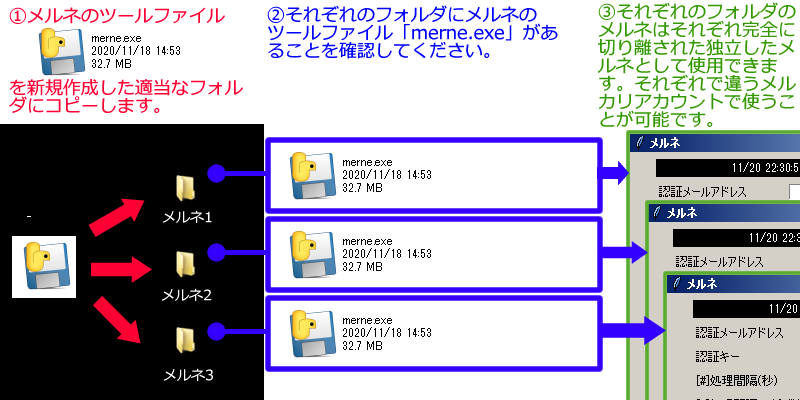メルネでは複数のツールのライセンス(複数のメルカリアカウント)を1台のPC・1つのツールファイルだけで運用することが可能です。
方法はWindowsの場合は2つあります。
◆方法① メルネの複垢モードを使う(Win&Mac対応)
◆方法② フォルダ分けして使う(Winのみ対応)
ただしここで注意が必要なのは同じPCで複数のメルカリアカウントに接続するとそれぞれのメルカリアカウントへのアクセスが同じIPになってしまうため、それぞれのメルカリアカウントが同一の者が使っていると認識されてしまうリスクが高まります。
そういったリスクを踏まえ、あくまで複数のライセンスを運用する際に、推奨している運用方法は、メルカリアカウント毎にPCをそれぞれ用意し、インターネット回線もそれぞれ別々のものを用意する形で運用する方法です。
このように運用すると、別々のIPでメルカリにアクセスすることになりますので、リスクが軽減されます。
これらのリスクやインターネット回線(IP)について詳しくはこちらで説明していますので、必ず一度読んでください。
→ 複数ライセンス運用時の注意点とIPについて①
→ 複数ライセンス運用時の注意点とIPについて②
こういった推奨される運用がどうしても難しい場合にのみ、リスクを承知の上でここで紹介する複数ライセンスの運用方法を使って下さい。
特に気をつけないといけないのはメルカリに出品をする処理の部分です。
同じIPで複数のメルカリアカウントからメルカリに出品を大量にするのはけっこうリスクが高い可能性があるので気をつけてください。
逆に値下げやコメントの処理は、出品に比べたら多少リスクは低いと思われます。
※下記手順はWindows版のメルネを想定して説明していますが、Window版もMac版も基本的に同じやり方になります。
◆方法① メルネの複垢モードを使う(Win&Mac対応)
手順① メルネの複垢モードを有効にする
メルネを複数のアカウントで使えるようにするには、フォルダ「merne_datas」が存在する場所と同じ場所に「merne_datas_2」というフォルダを新規作成するだけでOKです。
まずは、merne と merne_datas のあるフォルダを開いて下さい
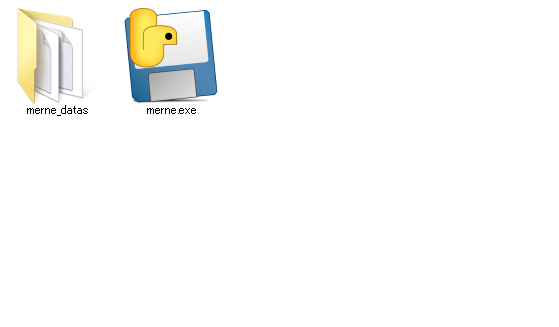
そこで「右クリック」をしてメニューを開き、「新規作成」→「フォルダ」を選択してフォルダを作成します。
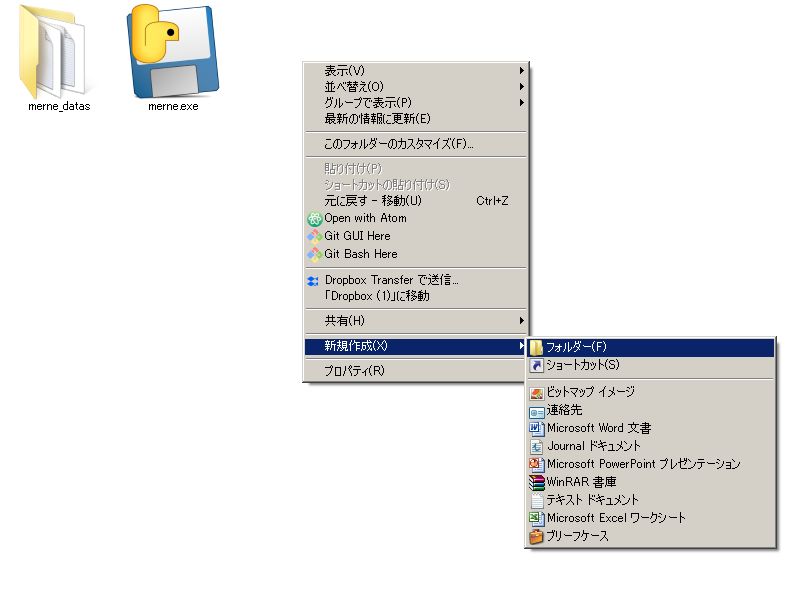
名前は「merne_datas_2」と入力してください。
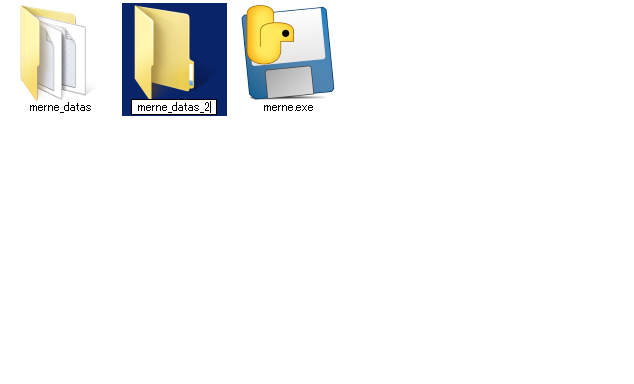
これだけで、メルネの次回起動時から複垢モードで起動することができます。
手順②メルネを起動して、組み合わせるフォルダを選ぶ
この状態でメルネを起動すると、メルネの起動に必要なフォルダを5つから選択する画面が表示されます。
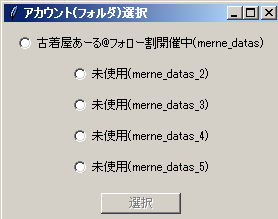
メルネというのは「merne.exe」というツールファイルと「merne_datas」というツール関連のデータを全て格納する1つのフォルダの組み合わせで起動されます。
このツールファイルと組み合わせるフォルダを変更することで、今まで使っていたものとは完全に切り離された、新規のメルネを起動することが可能になります。
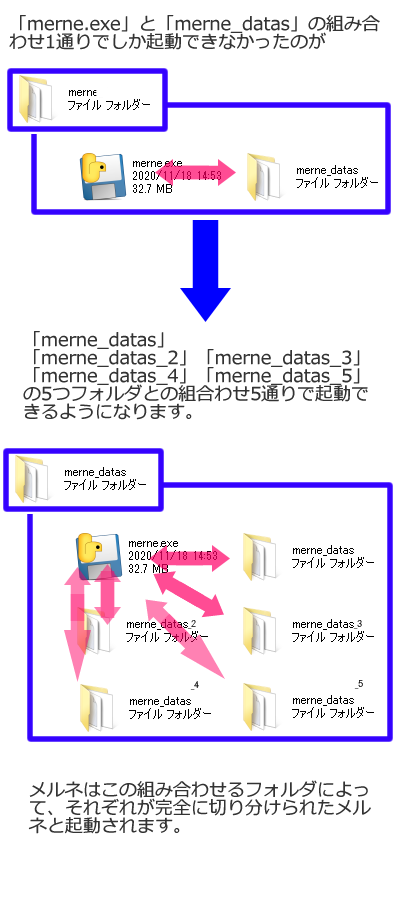
◆方法② フォルダ分けして使う(Winのみ対応)
Windows版でのみ、メルネのツールファイルを複製して適当な新規フォルダに入れて使うことで簡単に複垢を運用することが可能です。方法①でも方法②でもどちらを使っても大丈夫です。わかりやすいほうを使ってください
手順①適当に新規フォルダを作成する
デスクトップなどのわかりやすい場所に、わかりやすい名前でフォルダを作ってください。例えば「メルネ1」「メルネ2」・・・などのように番号を振って、メルネ1はメインアカウント用、メルネ2はサブアカウント用というようにしてもいいと思います。フォルダ名は自由なのでわかりやすいものをつけてください
手順②作ったフォルダにメルネのツールファイルを置く
手順①で作った空のフォルダにメルネのツールファイル「merne.exe」をコピーなどして配置してください。
手順③それぞれのメルネで使いたいメルカリアカウントにログインして使う
あとはそれぞれのメルネで使いたいメルカリアカウントでログインして使うだけになります。この手順は初めてメルネを使う時と同じ手順です。